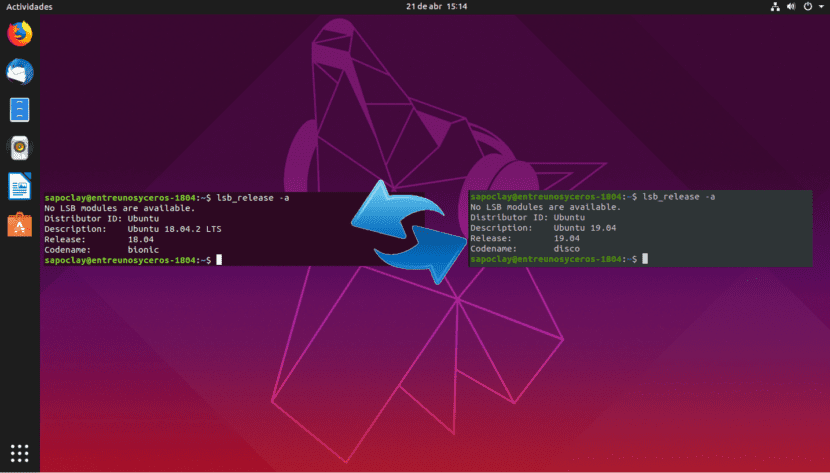
在以下几行中,我们将看一看 我们如何直接从终端从Ubuntu 18.04升级到Ubuntu 19.04。 在几天前的一篇文章中,一位同事向我们解释了 如何将Ubuntu 18.04和Ubuntu 18.10升级到Ubuntu 19.04。 但是,由于仍然支持Ubuntu 18.10,因此版本18.04的用户必须首先更新到版本18.10,然后按照相同的过程来更新到版本19.04。
我想您必须记住的是 Ubuntu 19.04 Disco Dingo 这是正常的发射。 这意味着它是那些版本之一 有9个月的支持。 在我看来,使用Ubuntu进行日常工作的用户可能应该坚持使用LTS版本,但这只是一个问题。 在此示例中,我将使用Ubuntu 18.04虚拟机,因为我一直希望在工作团队的LTS版本之间切换。
正如同事在他的文章中指出的 升级到Ubuntu 19.04如果Ubuntu 18.04用户遵循标准的升级过程,系统将提示他们首先升级到版本18.10。 这是因为Ubuntu 18.10尚未达到使用寿命。 在Ubuntu 18.10于2019年18.04月使用寿命到期后,Ubuntu 19.04用户将可以按照标准升级程序直接升级到XNUMX。.
话虽如此,接下来我们将看到我们如何 从命令行直接从Ubuntu 18.04升级到Ubuntu 19.04,绕过Ubuntu 18.10。 如果您不想等待3个月或没有时间更新两次,可以按照以下说明进行操作。
如何从终端直接从Ubuntu 18.04升级到Ubuntu 19.04
在以下几行中,我们将 更改默认情况下Canonical提供给我们的更新路径。 我在此示例中使用的Ubuntu版本是:

首先,运行以下命令 升级现有软件。 重要的是要注意 如果在运行此命令时安装了新内核,则必须重新引导才能继续 与更新过程。 在终端(Ctrl + Alt + T)中,我们这样写:
sudo apt update && sudo apt upgrade
我们继续确保 我们已经安装了update-manager-core软件包 在同一终端上输入:
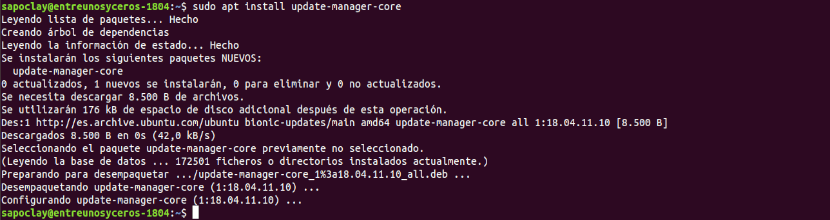
sudo apt install update-manager-core
接下来我们要做的是 编辑配置文件 使用您首选的命令行文本编辑器:
sudo vi /etc/update-manager/release-upgrades
在此文件的底部, 将请求值从“LTS“ 一个 ”正常=.
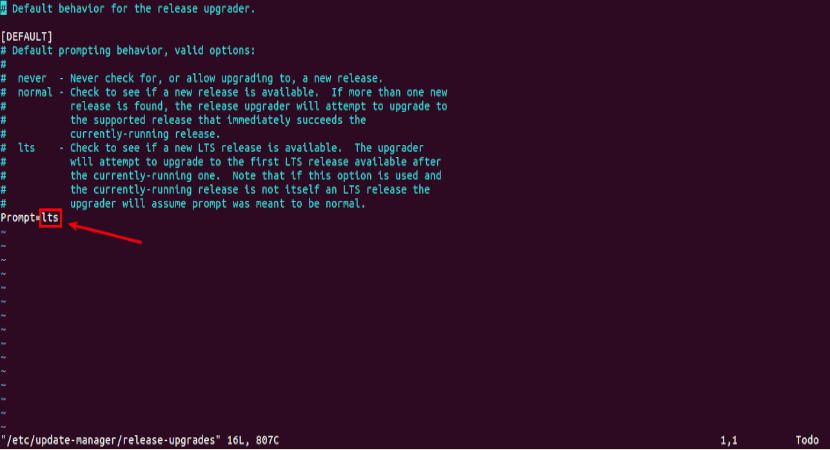
Prompt=normal
到最后, 保存文件并退出编辑器 文字。
禁用第三方来源
然后我们必须执行以下命令 将仿生的所有实例更改为存档中的磁盘 的/ etc / apt / sources.list文件. 仿生 是Ubuntu 18.04的名称,而 迪斯科 是Ubuntu 19.04的名称。
sudo sed -i 's/bionic/disco/g' /etc/apt/sources.list
如果您在文件中添加了第三方存储库 的/ etc / apt / sources.list文件 并在目录中 /etc/apt/sources.list.d/, 禁用所有第三方存储库。 您可以通过注释文件中的每一行来做到这一点, 在开头添加#符号。 完成后,保存文件。
更新
禁用第三方存储库后,运行以下命令以: 更新软件源。 我们还将把软件更新为Ubuntu 19.04存储库中可用的最新版本。 此步骤称为最小更新:
sudo apt update sudo apt upgrade
最小更新完成后,运行以下命令以 开始完整更新:
sudo apt dist-upgrade
现在你可以 删除过时/不必要的软件包 从您的Ubuntu系统中:
sudo apt autoremove && sudo apt clean
完成 重新启动系统:
sudo reboot now
重新启动后,您可以打开终端窗口,然后 检查您的Ubuntu版本 使用命令:
lsb_release -a
您应该看到类似以下内容的内容:

有了这个,我们将更新 将Ubuntu 18.04直接升级到Ubuntu 19.04 无需更新两次或等待Ubuntu 18.10停产。
我试图做到这一点,是我第一次遇到内核恐慌,🙂
它用于更新在同一磁盘上安装了W10的软件,并且尊重它吗?
超级好用!!
很好,很有效。
一个查询,我有一个带有radeon vega图形视频卡的asus ryzen 5,我刚刚向他更新了ubuntu,所以我关注了这篇文章。 当电脑启动时,当Ubuntu启动时,它会显示紫色屏幕,该屏幕最多可持续3秒钟; 在互联网上搜索时,他们说这是针对视频卡驱动程序的,根据我必须对其进行配置,事实是,我不知道该怎么做。 然后,我收到另一个答复,说如果我将ubuntu更新到版本19.04,该错误可能会得到修复,但仍然会越来越多。
你们中的任何人对如何解决此问题有任何想法吗?
谢谢,如果您能帮助我,我将不胜感激。
您好,我知道它已经发生了几个月,但答案可能对某人有用,这是ACPI的问题,您需要做的是输入启动选项并按字母“ e”,现在我们将编辑该行上面写着linux,您将把pci = np acpi放进去。 它将开始
优秀的报告,简单,实用,容易。 恭喜啦
最后,我必须将其从正常状态返回到lts ??
没有朋友,因为19.04版本不是LTS版本而是NORMAL版本,所以希望对您有所帮助! 🙂
一切顺利,上帝保佑你,
非常感谢。
您好,如果我进行更新,我的文件有风险吗? 换句话说,我是否必须认可?
非常感谢您的帖子,现在我的电脑上有Disco Dingo了。
在更新时,Finder的样式已损坏。 要查看更多详细信息,您可以在stackoverflow中查看问题的以下链接
https://es.stackoverflow.com/questions/319155/como-arreglo-los-estilos-del-buscador-de-ubuntu